Kaip pašalinti „Cng.sys“ failo trūkumus „Windows 10“?
įvairenybės / / August 04, 2021
Skelbimai
Bet koks „Windows“ sistemos failas yra svarbus sklandžiam operacinės sistemos veikimui. Jei koks nors failas dings ar bus sugadintas, jūsų sistemai bus sunku atlikti reikiamas užduotis. Vienas konkretus sistemos failas, kurį daug atakuoja virusai, yra cng.sys failas. Cng.sys failas įkeliamas kiekvieną kartą, kai įjungiate „Windows“ sistemą. Bet jei įjungdami kompiuterį matote „cng.sys nepavyko / trūksta klaidos“, tai failas yra sugadintas arba ištrintas iš jūsų sistemos.
Viena dažna problema, su kuria susidursite, kai trūksta jūsų cng.sys failo, yra mėlynas mirties ekranas. Kai kurie vartotojai pakartotinai vėl ir vėl gavo „Blue Screen of Death“, kai tik įjungė savo sistemą. Perjungimas į saugųjį režimą iš įkrovos meniu veikia kaip laikinas sprendimas ir toliau naudojant sistemą. Tačiau norint gauti nuolatinį sprendimą, turėsite vadovautis žemiau nurodytu vadovu. Čia mes išvardijome visus galimus sprendimus, kaip ištaisyti cng.sys failo klaidą. Taigi be ilgesnio svarstymo leiskimės į tai.

Turinys
-
1 Kaip pašalinti „Windows 10“ trūkstamą / nepavykusią klaidą „cng.sys“ faile?
- 1.1 Atkurkite ankstesnę „Windows“ versiją:
- 1.2 Nuskaitykite visą savo sistemą:
- 1.3 Įdiekite laukiančius naujinius:
- 1.4 Paleiskite disko patikrą:
- 1.5 Paleiskite SFC nuskaitymą:
- 1.6 Atlikite paleisties taisymą:
- 1.7 Atnaujinkite tvarkykles:
- 1.8 Naudokite sistemą saugiuoju režimu:
- 1.9 Atlikite švarų „Windows“ diegimą iš naujo:
Kaip pašalinti „Windows 10“ trūkstamą / nepavykusią klaidą „cng.sys“ faile?
Cng.sys failo trūkumo klaidos priežastis gali būti viruso ataka, tokiu atveju jūsų sistemoje nustos veikti ne tik cng.sys failas. Arba atmintis gali būti sugedusi dėl blogų atminties sektorių. Taip pat yra tikimybė, kad jūsų sistemoje gali būti įdiegta nepalaikoma arba sugedusi aparatūra. O galbūt jūsų registre yra sugadintų failų arba tvarkyklės nėra atnaujintos. Tai visos galimos priežastys, dėl kurių gali kilti cng.sys failo klaida. Bet kad tai įvyktų, jūsų sistema neseniai turėjo pasikeisti. Tai gali būti techninės ar programinės įrangos pakeitimas.
Skelbimai
Jei nesate tikri, kas gali būti už šio mėlyno mirties klaidos ekrano, išbandykite visus toliau nurodytus sprendimus vienas po kito. Be jokios abejonės, vienas iš jų padės jums atlikti triuką.
Atkurkite ankstesnę „Windows“ versiją:
Kaip minėta pirmiau, cng.sys klaidą sistemoje pamatysite tik tuo atveju, jei pastaruoju metu buvo atlikta kokių nors pakeitimų. Gali būti, kad įdiegėte naują „Windows“ naujinimą, o dabar esate įstrigę mėlyname mirties ekrane. Galite atkurti savo sistemos buvimą atkurdami viską į ankstesnę versiją.
- Paspauskite ir palaikykite „Windows“ klavišą + X ir parinkčių sąraše pasirinkite „Nustatymai“.
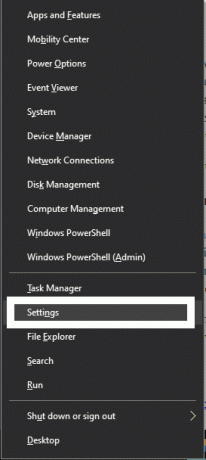
- Spustelėkite „Atnaujinimai ir sauga“.
- Tada spustelėkite „Atkūrimas“.
- Dalyje „Grįžti į ankstesnę„ Windows 10 “versiją“ spustelėkite „Pradėti“.
- Vykdykite ekrane pateikiamas instrukcijas ir užbaikite ankstesnio „Windows“ kūrimo procesą.
Šis metodas iš karto išspręs problemą, jei pradėsite susidurti su problemomis po „Windows“ naujinimo. Bet norint naudoti šią funkciją, turite išbandyti šį metodą per 10 dienų po naujojo naujinimo įdiegimo. Po 10 dienų šis metodas visiškai neveiks, o „Pradėkite“ bus tamsinamas. Taigi, jei jau praėjote 10 dienų, pereikite prie kito toliau paminėto sprendimo.
Nuskaitykite visą savo sistemą:
Pirmiau minėjome, kad viena iš priežasčių, kodėl cng.sys gali dingti, yra virusų ataka. Taigi, jei manote, kad jūsų sistema yra užkrėsta, patikrinkite, ar nėra infekcijos. Siūlome naudoti antivirusinę programą su joje įdiegtais naujausiais naujinimų apibrėžimais. Pasenę apibrėžimai reikš tik tai, kad antivirusinė programa neaptiks naujo tipo virusų. Be to, nesikreipkite į greitą nuskaitymą. Vietoj to, atlikite pilną sistemos nuskaitymą, nes greitas nuskaitymas praleidžia daug duomenų skyrių, kad nuskaitymas būtų minimalus. Kartais net praleidžia sistemos failus, ko mes nenorime.
Skelbimai
Jei nuskaitymas nerodo jokios infekcijos, pereikite prie kito galimo sprendimo.
Įdiekite laukiančius naujinius:
„Windows“ dabar išleidžia naujus „Windows 10“ paketus ar versijas, kad sistema būtų be klaidų ir be klaidų. Taigi, jei turite kokių nors atsisiųstų naujinimų, kuriuos reikia įdiegti, arba dar neatsisiuntėte naujausio leidimo, atsisiųskite jį iškart ir įdiekite naujausią versiją į savo sistemą. Jei tai buvo klaida, kuri sukėlė šią klaidą jūsų sistemoje, ji bus ištrinta ir galėsite naudotis savo sistema taip, kaip įprasta.
Jei jau naudojate naujausią versiją arba naujinys neišsprendė problemos, išbandykite kitą toliau nurodytą sprendimą.
Paleiskite disko patikrą:
Taip pat turėtumėte patikrinti diską, kuriame yra visi jūsų „Windows“ failai. Paprastai „Windows“ failus mes įdiegiame į „D“ diską.
Skelbimai
- Dešiniuoju pelės mygtuku spustelėkite diską, kuriame įdiegėte „Windows 10“.
- Pasirinkite „Ypatybės“.
- Spustelėkite skirtuką „Įrankiai“.
- Dalyje „Tikrinant klaidas“ spustelėkite mygtuką „Tikrinti“.

- Spustelėkite „Scan drive“ ir vykdykite ekrane pateikiamas instrukcijas, kad užbaigtumėte nuskaitymo procesą.

Jei klaidų tikrinimo procesas neištaiso jūsų cng.sys klaidos, pereikite prie kito galimo sprendimo.
Paleiskite SFC nuskaitymą:
„System File Checker“ yra greitas nuskaitymas, kuris patikrina, ar visi jūsų sistemoje esantys „Windows“ sistemos failai veikia gerai. Jei jūsų kataloge trūksta failo arba jis gali būti sugadintas, tada „System File Checker“ bandys jį ištaisyti.
- Spustelėkite paieškos juostą ir ieškokite „Komandinė eilutė“. Kai jis pasirodys rezultatuose, spustelėkite „Vykdyti kaip administratorius“.
- Spustelėkite Taip, kai pasirodys UAC iššokantis langas.
- Komandų eilutės lange įveskite „sfc / scannow“ ir paspauskite klavišą Enter.

Kai procesas bus baigtas, patikrinkite, ar vėl gausite tą patį cng.sys failą, kurio trūksta. Jei pastebite klaidą, pabandykite kitą sprendimą.
Atlikite paleisties taisymą:
Jei įdiegėte naują programą, o gal naują aparatinę įrangą ir po to matote klaidą, iš karto pašalinkite tą programą arba pašalinkite tą aparatinę dalį. Tada atlikite paleidimo remontą meniu „Išplėstinės paleisties parinktys“.
- Iš naujo paleiskite kompiuterį.
- Kai sistema vėl pradeda paleisti, nuolat spauskite mygtuką F8, tada bus atidarytas meniu Išplėstinės paleisties parinktys.
- Dabar pasirinkite „Pataisyti kompiuterį“.
- Galiausiai spustelėkite „Startup Repair“ ir vykdykite ekrane pateikiamas instrukcijas, kad užbaigtumėte procesą.
Jei sistemos taisymas nesuteikia jums jokios teisės, pereikite prie kito toliau paminėto sprendimo.
Atnaujinkite tvarkykles:
Pasenę tvarkyklės yra daugelio „Windows“ sistemos klaidų priežastis. Mėlynojo ekrano mirties klaida yra įprasta, jei turite problemų su savo sistemos tvarkyklių failais. Taigi jūs turite atnaujinti kiekvieną tvarkyklę, kuri, jūsų manymu, yra pasenusi. Norėdami atnaujinti tvarkykles, galite naudoti trečiosios šalies programą, kuri nuskaito visus jūsų tvarkykles ir įdiegia naują jos versiją, jei jos nėra. Arba galite rankiniu būdu atnaujinti tvarkykles vienas po kito, apsilankę „Windows“ lange „Device Manager“.
- Paspauskite ir palaikykite „Windows Key + X“ ir parinkčių sąraše pasirinkite „Device Manager“.
- Dukart spustelėkite bet kurią kategoriją „Device Manager“ lange, kad ją išplėstumėte.
- Dešiniuoju pelės mygtuku spustelėkite bet kurią iš subkategorijų ir spustelėkite „Atnaujinti tvarkyklę“.

- Vykdykite ekrane pateiktą instrukciją, kad užbaigtumėte naujų tvarkyklių diegimą.
Atnaujinę tvarkykles, vis tiek susiduriate su cng.sys failo klaida, pabandykite kitą sprendimą.
Naudokite sistemą saugiuoju režimu:
Naudojant „Windows“ sistemą saugiuoju režimu, ribojamos jos funkcijos. Kai jūsų sistema įkraunama saugiuoju režimu, dauguma jūsų tvarkyklės failų neveikia, o jūsų numatytieji nustatymai taip pat nepaisomi. Taigi, jei vėl ir vėl matote, kad cng.sys faile trūksta klaidos, iš naujo paleiskite kompiuterį saugiuoju režimu. Jei šį kartą jis tinkamai įkraunamas, galimą priežastį sutrumpinote iki sugedusio vairuotojo. Tokiu atveju, norėdami ištaisyti klaidą, turite pašalinti tą konkrečią tvarkyklę.
Norėdami paleisti sistemą saugiuoju režimu,
- Paspauskite ir palaikykite „Windows“ klavišą + X ir parinkčių sąraše pasirinkite „Nustatymai“.
- Spustelėkite „Atnaujinimai ir sauga“.
- Tada spustelėkite „Atkūrimas“.
- Dalyje Išplėstinis paleidimas spustelėkite „Paleisti iš naujo dabar“.
- Jūsų sistema bus nedelsiant paleista iš naujo.
- Kai jis bus paleistas, puslapyje „Pasirinkti parinktį“ pasirinkite „Trikčių šalinimas“.
- Tada spustelėkite „Išplėstinės parinktys“.
- Po to pasirinkite „Startup Settings“ ir spustelėkite mygtuką „Paleisti iš naujo“.
- Kai jūsų kompiuteris bus paleistas iš naujo, pasirodys parinkčių sąrašas su skaičiais.
- 4 parinktį pamatysite kaip saugųjį režimą. Paspauskite 4 klavišą ir jūsų sistema bus paleista saugiuoju režimu.
Kaip ir tikėtasi, jei nematote cng.sys failo klaidos, kai jūsų sistema veikia saugiuoju režimu, tai tikrai yra sugedęs įrenginys arba tvarkyklė, sukelianti problemą. Eikite į „Device Manager“ langą aptariamą įrenginį.
- Paspauskite ir palaikykite „Windows Key + X“ ir parinkčių sąraše pasirinkite „Device Manager“.
- Dukart spustelėkite bet kurią kategoriją „Device Manager“ lange, kad ją išplėstumėte. Ši konkreti klaida įvyksta daugiausia dėl grafikos tvarkyklių. Taigi atidarykite ekrano adapterio kategoriją ir patikrinkite, ar šalia jūsų tvarkyklių yra šauktukas.
- Jei yra, spustelėkite jį dešiniuoju pelės mygtuku ir pasirinkite Pašalinti.
- Pašalinę problemišką tvarkyklę, iš naujo paleiskite sistemą ir dar kartą atsisiųskite tą tvarkyklę iš oficialios gamintojo svetainės. Šį kartą įsitikinkite, kad tvarkyklė tinkamai įdiegta ir šalia jos „Device Manager“ lange nėra šauktuko.
Norėdami išjungti saugųjį režimą,
- Paspauskite ir palaikykite „Windows“ klavišą + X ir parinkčių sąraše pasirinkite „Vykdyti“.
- Dialogo lange Vykdyti įveskite „msconfig“ ir paspauskite klavišą Enter.
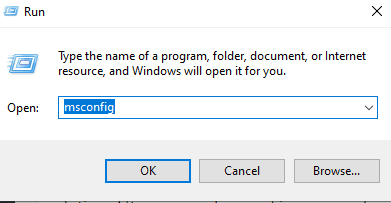
- Bus parodytas iššokantis langas. Spustelėkite skirtuką Boot.
- Skirtuke „Boot“ panaikinkite „Safe Mode“ pasirinkimą ir spustelėkite Gerai.
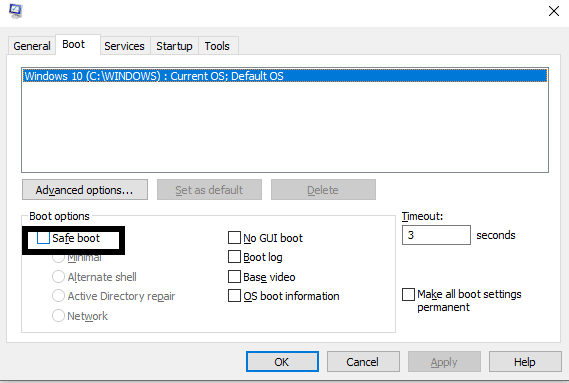
- Dabar paleiskite kompiuterį iš naujo ir jis bus įkeltas įprastai.
Jei net tai neišsprendžia jūsų problemos, tikriausiai trūksta kai kurių svarbių „Windows“ sistemos failų. Tokiu atveju vienintelė galimybė yra iš naujo įdiegti „Windows“ į savo kompiuterį.
Atlikite švarų „Windows“ diegimą iš naujo:
Kai nepavyksta pasiekti bet kurio kito sprendimo, „Windows“ iš naujo įdiegti yra vienintelė galimybė, palikta jums. Prieš iš naujo įdiegiant kiekvieną sistemos failą, geriausia būtų padaryti atsarginę kopiją viskam, kas jums svarbu. Prijunkite išorinį atminties įrenginį ir perkelkite viską, kas jums svarbu, iš sistemos disko į tą išorinį diską. Jei paleisdami įprastai neleidžiate atlikti atsarginės kopijos, tada paleiskite į ankstesniame sprendime pirmiau minėtą saugųjį režimą. Kai baigsite visko, ko reikia, kopiją į išorinį įrenginį, į savo kompiuterį įdėkite įkrovos kompaktinį diską arba USB diską. Iš naujo paleiskite kompiuterį, o „Windows“ diegimas perims jūsų sistemą. Vykdykite ekrane pateikiamą instrukciją ir suformatuokite visą sistemos diską. Po formatavimo tęskite procesą ir užbaikite „Windows“ diegimą.
„Windows“ diegimas iš naujo reiškia, kad turėsite viską nustatyti taip, kaip tai padarėte, kai pirmą kartą įdiegėte „Windows“ į savo sistemą. Praeis šiek tiek laiko, kol jūsų sistema bus sukonfigūruota tokia, kokia ji buvo prieš pasirodant klaidai. Jūs, žinoma, turėsite iš naujo įdiegti kiekvieną tvarkyklę ir programą, nes formatas ištrins viską, kas įdiegta jūsų sistemoje. Kai tai bus padaryta, galėsite tęsti savo kompiuterio naudojimą, kaip paprastai.
Taigi, viskas apie trūksta / nepavyko „Windows 10“ klaidos taisymą. Jei turite klausimų ar klausimų apie šį straipsnį, komentuokite toliau ir mes su jumis susisieksime. Be to, būtinai peržiūrėkite kitus mūsų straipsnius „iPhone“ patarimai ir gudrybės,„Android“ patarimai ir gudrybės, Kompiuterio patarimai ir gudrybėsir daug daugiau naudingos informacijos.

![Atsisiųsti „Huawei nova 2 plus B302 Oreo“ programinę-aparatinę programinę įrangą BAC-L21 / BAC-L22 [8.0.0.302]](/f/e06ee32c393b61e1b8419ae6a9c1a599.jpg?width=288&height=384)

![Geriausių „Motorola One Action“ individualizuotų ROM sąrašas [Kaip]](/f/7a01e23ba50c6af769005dbc42ef134b.jpg?width=288&height=384)